Tus Kombinasyonlari Ve Windows95-98 Sirlari
WINDOWS 95-98 GENEL TUS KOMBINASYONLARI
F1 Yardim.
SHIFT + F10 Seçili simgenin menüsü.
ALT + F4 Uygulamanin kapatilmasi.
ALT + ESC Bir sonraki uygulamaya geçis.
ALT + TAB Farkli uygulamalara geçis.
CTRL + A Tum simgelerin secilmesi.
CTRL + C Kopyala.
CTRL + V Yapistir.
CTRL + X Kes.
CTRL + Z Geri Al
CTRL + ESC Baslat menusunun açilmasi
WINDOWS TUSU + M Tum uygulamalarin simge durumunda küçültülmesi.
WINDOWS TUSU + PAUSE BREAK SYSTEM Ozelliklerine direk giris.
WINDOWS 95-98 MASAÜSTÜ TUS KOMBINASYONLARI
F2 Ad degistirme.
F3 Dosyalarin ve dizinlerin aranmasi.
F5 Masaustunun yada pencerenin içeriginin yenilenmesi.
SHIFT + DELETE Dosyalarin tam olarak silinmesi.
ALT + ENTER Bir dosya ya da kisa yolun ozellikleri.
WINDOWS GEZGINI TUS KOMBINASYONLARI
BACKSPACE Bir üstü dizine geçis.
F5 Pencere içeriginin yenilenmesi.
F6 Pencereler arasinda geçis.
SHIFT + DELETE Dosyalarin tam olarak silinmesi.
CTRL + G Belli bir dizine geçilmesi.
+ Seçili dizinin ilk alt dizininin gosterilmesi.
* Seçili dizinin tüm alt dizinlerinin gosterilmesi.
- Seçili dizinin alt dizinlerinin gizlenmesi.
WINDOWS 'UN ÇIFT TIKLANILARAK YADA BIR TUSA BASILARAK KAPATILMASI
Masaustunde sag tiklayarak yeni bir kisayol olusturun.Command LIne (Komut Satiri) kismina "RUNDLL32.EXE user,ExitWindows"yaziniz.Daha sonra NEXT e tiklayip kisayola bir isim verin.Finish(Son) secenegini tikladiginizda masaustunde yeni bir kisa yol olusur.Bu kisayola tikladiginizda windows hemen kapanir.Ayrica bu kisayolu bir tus ile çalistirmanizda mumkun.Kisayola sag tus ile tiklayip ozellikleri seciniz.Daha sonrada tus seçimini yapiniz.Ornegin bu tusun "F11" olmasi durumunda direk "F11" ile bilgisayarinizi kapatabilirsiniz.
WINDOWS 95-98 AÇILIS LOGOSUNU NASIL KALDIRIRSINIZ?
Windows 95 açilis logosunun görünmesini istemiyorsaniz (çünkü arka planda yüklenen sürücüleri kapatir) bunu yapmak mümkün. C:\MSDOS.SYS dosyasini bulun. Üzerine sag fare tusu ile tiklayin. Özellikler komutunu çalistirin. Öznitelikler bölümünde Salt okunur seçeneginin isaretli oldugunu göreceksiniz. Bu isareti kaldirarak MSDOS.SYS dosyasini üzerinde degisiklik yapilabilir hale getirin: Sonra, Windows 95'in Not Defteri ile MSDOS.SYS dosyasini açin, [Options] bölümünün altinda Logo=1 satiri varsa bunu Logo=0 olarak degistirin; bu satir yoksa Logo=0 satirini kendiniz ekleyin. Dosyayi kaydedin; tekrar salt okunur hale getirmek istiyorsaniz tekrar sag fare ile açilan menüden Özellikler komutunu çalistirin ve Salt Okunur seçenegini isaretleyin. Artik Windows 95 açilis logosu görünmeyecek ve ilgili sürücüler yüklendikten sonra dogrudan Windows 95 arabirimi karsiniza gelecek.
AÇILIS LOGOSUNU ATLATMAK IÇIN
Bilgisayariniz açilirken Windows 95'in logosunun görüntülenmesini istemiyorsaniz "Windows 95 Basliyor..." yazisi çiktiginda ESC tusuna basiniz.
LOGOLARI DEGISTIRMEK
640 * 480 ebatlarinda herhangi bir BMP dosyasi windows'un açilis, kapanis veya "Simdi bilgisayarinizi kapatabilirsiniz" ekraninin yerini tutabilir. Windows 95 bu ekranlari karsiniza getirmek için sabit diskinizde logo.sys,logow.sys ve logos.sys isimli üç dosya tutar. Tek yapacaginiz 640 * 480 ebatlarinda bir BMP dosyasini bu isimlerden herhangi birine kaydetmek. Bunun yaptiginizda Windows 95 kendi logosu yerine sizin üzerine yazdiginiz BMP dosyasini kullanir. BMP dosyalarini olustururken dikkat etmeniz gereken iki önemli husus var: Bunlardan birisi resmin 256 renkte olmasi, ikincisi ise 640*480'lik resmin boyutlarinin 320*400 olacak seklilde yeniden boyutlandirilmasi.
DAHA AZ BEKLEMEK IÇIN
Windows 95'in açilma hizini arttirmak için elinizde iyi bir seçenek var. Bu püf noktamizi uygulayarak "Windows 95 basliyor..." mesajindan sonra gelen 2 saniye arayi kaldirabilirsiniz. Öncelikle C: klasörünü açin ve MSDOS.SYS dosyasini bulup "salt-okunur" özelligini kaldirin. Dosyayi Not Defteri ile açin [Options] bölümünde gidin ve BootDelay=0 satirini ekleyin. Bilgisayarinizi kapatip açtiginizda Windows'a 2 saniye erken gireceksiniz.
YARIM SANIYELERI KAZANIN
Baslat tusuna basip Programlar menü seçeneginin üzerine gittiginizde bu seçenegin alt seçenekleri açilana kadar yarim saniye beklersiniz. Bu zaman araligi her alt menü açilana kadar verilir. Eger isterseniz bu zaman araligini kisaltabilir veya tamamen yok edebilirsiniz.
Tek yapmaniz gereken her zamanki gibi Registry editöründe bir degisiklik yapmak. (Registry’de yapilan yanlis degisikliklerden sorumluluk kabul etmiyoruz.)
Baslat menüsünden çalistir’i seçin ve regedit yazip Enter tusuna basin. HKEY_CURRENT_USER\Control Panel\Desktop bölümüne gelin
Sag paneldeki bir bosluga sag tiklayin ve Yeni*Dize Degeri seçenegini seçin. Buraya MenuShowDelay yazdiktan sonra yazdiginiz metnin üzerine gidin ve buraya sag tiklayin. Degistir seçenegini seçin ve 0’a yakin bir deger koyun. (Default deger 400’dür). Tamam’a tiklayin ve Registry editörünü kapatin. Windows 95’i açip kapadiginizda alt menülerin açilmasi için gereken zamanin kisaldigini göreceksiniz.
BASLAT MENUSUNE DENETIM MASASINI EKLEYIN
Denetim Masasi Windows 95 kullanirken sik sik girip çikacaginiz baslica programlardan biridir. Denetim Masasinin elemanlarina teker teker Baslat menüsünden erismek mümkündür. Windows 95 gizli bir özelligini kullanarak Baslat menünüzden direkt olarak Denetim Masasi ögelerine erismek istiyorsaniz asagidaki adimlari takip edin:
1) Baslat * Ayarlar * Görev Çubugu komutunu çalistirin.
2) Baslat Menüsü Programlari sekmesine gelin ve Gelismis dügmesine basin. Ekrana Gezgin gelecek ve Baslat menüsünün bulundugu klasör açilacak.
3) Dosya * Yeni * Klasör komutunu çalistirin. Ekranda "yeni klasör" isminde yeni bir klasör olusturulacak. Bu klasörün ismini
Denetim Masasi.{21EC2020-3AEA-1069-A2DD-08002B30309D}
olacak sekilde degistirin.
4) Gezgin penceresini kapatin. Artik Baslat menüsünü açtiginizda menü elemanlarindan biri de Denetim Masasi olacaktir. Bu menüye girerek bütün Denetim Masasi ögelerine teker teker erisebilirsiniz.
GEREKSIZ DOSYALARI SILIN
VIDEOLARA HAYIR Windows\Help klasörünüzde 7MB kadar gereksiz AVI dosyasi olabilir. Bunlari rahatça silebilirsiniz.
BAK'LARA ELVEDA Windows klasöründe .___, .old, .bak, .000, .001, .002 (ve devami) dosyalari gereksizdir. Ayni sekilde sabit diskinizin kök dizinindeki (C:\) tüm .___, .old, .prv, .txt ve .dos dosyalarini silebilirsiniz. (Windows'u DOS ile dual-boot kullaniyorsaniz .dos dosyalarini silmeyin).
CACHE'I BOSALTIN Diskinizde en çok yeri, Web tarayicinizin cache (önbellek) klasörü tutar. Ziyaret ettiginiz sitelerdeki resimler, bazi html dosyalari ikinci ziyaretlerde daha hizli gelmesi için bu klasörlerde tutulur. Internet Explorer 4.0 kullaniyorsaniz Windows\Temporary Internet Files, Netscape Navigator 4.0 kullaniyorsaniz C:\Program Files\Netscape\Users\(kullanici ismi)\Cache klasöründeki dosyalari temizleyip yer açabilirsiniz. Bu is için PC World Online'daki Cache Killer Pro yazilimini da kullanabilirsiniz.
TMP'LER KALMASIN Normalde TMP soyadli geçici dosyalarin Windows kapanirken silinmesi gerekir. Ancak diskinizi söyle bir tararsaniz Windows'un bu iste pek de basarili olmadigini göreceksiniz. O anda kullanilmayan tüm TMP soyadli dosyalari silebilirsiniz. Kullanilanlari ise Windows zaten silmenize izin vermeyecektir.
RESIMLER YER TUTAR Grafik dosyalari da çok yer tutabilir. Sisteminizi tarayarak gereksiz BMP ve PCX dosyalarini silebilirsiniz. BMP dosyalarinin içerigini kolayca görmek istiyorsaniz, Baslat*Çalistir (Start*Run) komutu ile açilan diyalog penceresine regedit yazarak Registry Editor'ü çalistirin, HKEY_CLASSES_ROOT\Paint.Picture\DefaultIcon klasörünü seçin. Sag pencerede Varsayilan (Default) üzerine çift tiklayip degerini %1 olarak degistirin. Böylece BMP dosyalarinin simgesi resmin içerigini gösterecek. Tabii IE4 ile gelen ActiveDesktop'i kullaniyorsaniz klasör pencerelerinizi Web Içerigi seklinde görüntüleyebilir ve seçili resim dosyalarinin içerigini pencerenin sol bölmesinde görebilirsiniz. Not: Arkaplan olarak kullanmak istedigini BMP dosyalari varsa bunlari silmemeye dikkat edin.
WINDOWS 95-98 GENEL TUS KOMBINASYONLARI
F1 Yardim.
SHIFT + F10 Seçili simgenin menüsü.
ALT + F4 Uygulamanin kapatilmasi.
ALT + ESC Bir sonraki uygulamaya geçis.
ALT + TAB Farkli uygulamalara geçis.
CTRL + A Tum simgelerin secilmesi.
CTRL + C Kopyala.
CTRL + V Yapistir.
CTRL + X Kes.
CTRL + Z Geri Al
CTRL + ESC Baslat menusunun açilmasi
WINDOWS TUSU + M Tum uygulamalarin simge durumunda küçültülmesi.
WINDOWS TUSU + PAUSE BREAK SYSTEM Ozelliklerine direk giris.
WINDOWS 95-98 MASAÜSTÜ TUS KOMBINASYONLARI
F2 Ad degistirme.
F3 Dosyalarin ve dizinlerin aranmasi.
F5 Masaustunun yada pencerenin içeriginin yenilenmesi.
SHIFT + DELETE Dosyalarin tam olarak silinmesi.
ALT + ENTER Bir dosya ya da kisa yolun ozellikleri.
WINDOWS GEZGINI TUS KOMBINASYONLARI
BACKSPACE Bir üstü dizine geçis.
F5 Pencere içeriginin yenilenmesi.
F6 Pencereler arasinda geçis.
SHIFT + DELETE Dosyalarin tam olarak silinmesi.
CTRL + G Belli bir dizine geçilmesi.
+ Seçili dizinin ilk alt dizininin gosterilmesi.
* Seçili dizinin tüm alt dizinlerinin gosterilmesi.
- Seçili dizinin alt dizinlerinin gizlenmesi.
WINDOWS 'UN ÇIFT TIKLANILARAK YADA BIR TUSA BASILARAK KAPATILMASI
Masaustunde sag tiklayarak yeni bir kisayol olusturun.Command LIne (Komut Satiri) kismina "RUNDLL32.EXE user,ExitWindows"yaziniz.Daha sonra NEXT e tiklayip kisayola bir isim verin.Finish(Son) secenegini tikladiginizda masaustunde yeni bir kisa yol olusur.Bu kisayola tikladiginizda windows hemen kapanir.Ayrica bu kisayolu bir tus ile çalistirmanizda mumkun.Kisayola sag tus ile tiklayip ozellikleri seciniz.Daha sonrada tus seçimini yapiniz.Ornegin bu tusun "F11" olmasi durumunda direk "F11" ile bilgisayarinizi kapatabilirsiniz.
WINDOWS 95-98 AÇILIS LOGOSUNU NASIL KALDIRIRSINIZ?
Windows 95 açilis logosunun görünmesini istemiyorsaniz (çünkü arka planda yüklenen sürücüleri kapatir) bunu yapmak mümkün. C:\MSDOS.SYS dosyasini bulun. Üzerine sag fare tusu ile tiklayin. Özellikler komutunu çalistirin. Öznitelikler bölümünde Salt okunur seçeneginin isaretli oldugunu göreceksiniz. Bu isareti kaldirarak MSDOS.SYS dosyasini üzerinde degisiklik yapilabilir hale getirin: Sonra, Windows 95'in Not Defteri ile MSDOS.SYS dosyasini açin, [Options] bölümünün altinda Logo=1 satiri varsa bunu Logo=0 olarak degistirin; bu satir yoksa Logo=0 satirini kendiniz ekleyin. Dosyayi kaydedin; tekrar salt okunur hale getirmek istiyorsaniz tekrar sag fare ile açilan menüden Özellikler komutunu çalistirin ve Salt Okunur seçenegini isaretleyin. Artik Windows 95 açilis logosu görünmeyecek ve ilgili sürücüler yüklendikten sonra dogrudan Windows 95 arabirimi karsiniza gelecek.
AÇILIS LOGOSUNU ATLATMAK IÇIN
Bilgisayariniz açilirken Windows 95'in logosunun görüntülenmesini istemiyorsaniz "Windows 95 Basliyor..." yazisi çiktiginda ESC tusuna basiniz.
LOGOLARI DEGISTIRMEK
640 * 480 ebatlarinda herhangi bir BMP dosyasi windows'un açilis, kapanis veya "Simdi bilgisayarinizi kapatabilirsiniz" ekraninin yerini tutabilir. Windows 95 bu ekranlari karsiniza getirmek için sabit diskinizde logo.sys,logow.sys ve logos.sys isimli üç dosya tutar. Tek yapacaginiz 640 * 480 ebatlarinda bir BMP dosyasini bu isimlerden herhangi birine kaydetmek. Bunun yaptiginizda Windows 95 kendi logosu yerine sizin üzerine yazdiginiz BMP dosyasini kullanir. BMP dosyalarini olustururken dikkat etmeniz gereken iki önemli husus var: Bunlardan birisi resmin 256 renkte olmasi, ikincisi ise 640*480'lik resmin boyutlarinin 320*400 olacak seklilde yeniden boyutlandirilmasi.
DAHA AZ BEKLEMEK IÇIN
Windows 95'in açilma hizini arttirmak için elinizde iyi bir seçenek var. Bu püf noktamizi uygulayarak "Windows 95 basliyor..." mesajindan sonra gelen 2 saniye arayi kaldirabilirsiniz. Öncelikle C: klasörünü açin ve MSDOS.SYS dosyasini bulup "salt-okunur" özelligini kaldirin. Dosyayi Not Defteri ile açin [Options] bölümünde gidin ve BootDelay=0 satirini ekleyin. Bilgisayarinizi kapatip açtiginizda Windows'a 2 saniye erken gireceksiniz.
YARIM SANIYELERI KAZANIN
Baslat tusuna basip Programlar menü seçeneginin üzerine gittiginizde bu seçenegin alt seçenekleri açilana kadar yarim saniye beklersiniz. Bu zaman araligi her alt menü açilana kadar verilir. Eger isterseniz bu zaman araligini kisaltabilir veya tamamen yok edebilirsiniz.
Tek yapmaniz gereken her zamanki gibi Registry editöründe bir degisiklik yapmak. (Registry’de yapilan yanlis degisikliklerden sorumluluk kabul etmiyoruz.)
Baslat menüsünden çalistir’i seçin ve regedit yazip Enter tusuna basin. HKEY_CURRENT_USER\Control Panel\Desktop bölümüne gelin
Sag paneldeki bir bosluga sag tiklayin ve Yeni*Dize Degeri seçenegini seçin. Buraya MenuShowDelay yazdiktan sonra yazdiginiz metnin üzerine gidin ve buraya sag tiklayin. Degistir seçenegini seçin ve 0’a yakin bir deger koyun. (Default deger 400’dür). Tamam’a tiklayin ve Registry editörünü kapatin. Windows 95’i açip kapadiginizda alt menülerin açilmasi için gereken zamanin kisaldigini göreceksiniz.
BASLAT MENUSUNE DENETIM MASASINI EKLEYIN
Denetim Masasi Windows 95 kullanirken sik sik girip çikacaginiz baslica programlardan biridir. Denetim Masasinin elemanlarina teker teker Baslat menüsünden erismek mümkündür. Windows 95 gizli bir özelligini kullanarak Baslat menünüzden direkt olarak Denetim Masasi ögelerine erismek istiyorsaniz asagidaki adimlari takip edin:
1) Baslat * Ayarlar * Görev Çubugu komutunu çalistirin.
2) Baslat Menüsü Programlari sekmesine gelin ve Gelismis dügmesine basin. Ekrana Gezgin gelecek ve Baslat menüsünün bulundugu klasör açilacak.
3) Dosya * Yeni * Klasör komutunu çalistirin. Ekranda "yeni klasör" isminde yeni bir klasör olusturulacak. Bu klasörün ismini
Denetim Masasi.{21EC2020-3AEA-1069-A2DD-08002B30309D}
olacak sekilde degistirin.
4) Gezgin penceresini kapatin. Artik Baslat menüsünü açtiginizda menü elemanlarindan biri de Denetim Masasi olacaktir. Bu menüye girerek bütün Denetim Masasi ögelerine teker teker erisebilirsiniz.
GEREKSIZ DOSYALARI SILIN
VIDEOLARA HAYIR Windows\Help klasörünüzde 7MB kadar gereksiz AVI dosyasi olabilir. Bunlari rahatça silebilirsiniz.
BAK'LARA ELVEDA Windows klasöründe .___, .old, .bak, .000, .001, .002 (ve devami) dosyalari gereksizdir. Ayni sekilde sabit diskinizin kök dizinindeki (C:\) tüm .___, .old, .prv, .txt ve .dos dosyalarini silebilirsiniz. (Windows'u DOS ile dual-boot kullaniyorsaniz .dos dosyalarini silmeyin).
CACHE'I BOSALTIN Diskinizde en çok yeri, Web tarayicinizin cache (önbellek) klasörü tutar. Ziyaret ettiginiz sitelerdeki resimler, bazi html dosyalari ikinci ziyaretlerde daha hizli gelmesi için bu klasörlerde tutulur. Internet Explorer 4.0 kullaniyorsaniz Windows\Temporary Internet Files, Netscape Navigator 4.0 kullaniyorsaniz C:\Program Files\Netscape\Users\(kullanici ismi)\Cache klasöründeki dosyalari temizleyip yer açabilirsiniz. Bu is için PC World Online'daki Cache Killer Pro yazilimini da kullanabilirsiniz.
TMP'LER KALMASIN Normalde TMP soyadli geçici dosyalarin Windows kapanirken silinmesi gerekir. Ancak diskinizi söyle bir tararsaniz Windows'un bu iste pek de basarili olmadigini göreceksiniz. O anda kullanilmayan tüm TMP soyadli dosyalari silebilirsiniz. Kullanilanlari ise Windows zaten silmenize izin vermeyecektir.
RESIMLER YER TUTAR Grafik dosyalari da çok yer tutabilir. Sisteminizi tarayarak gereksiz BMP ve PCX dosyalarini silebilirsiniz. BMP dosyalarinin içerigini kolayca görmek istiyorsaniz, Baslat*Çalistir (Start*Run) komutu ile açilan diyalog penceresine regedit yazarak Registry Editor'ü çalistirin, HKEY_CLASSES_ROOT\Paint.Picture\DefaultIcon klasörünü seçin. Sag pencerede Varsayilan (Default) üzerine çift tiklayip degerini %1 olarak degistirin. Böylece BMP dosyalarinin simgesi resmin içerigini gösterecek. Tabii IE4 ile gelen ActiveDesktop'i kullaniyorsaniz klasör pencerelerinizi Web Içerigi seklinde görüntüleyebilir ve seçili resim dosyalarinin içerigini pencerenin sol bölmesinde görebilirsiniz. Not: Arkaplan olarak kullanmak istedigini BMP dosyalari varsa bunlari silmemeye dikkat edin.


 Mesaj Sayısı
Mesaj Sayısı


